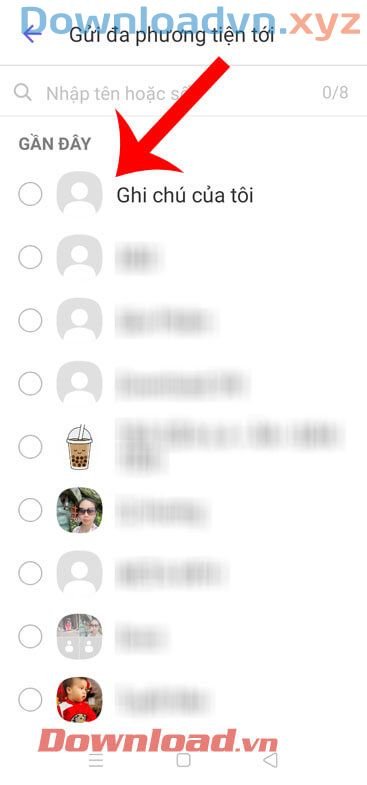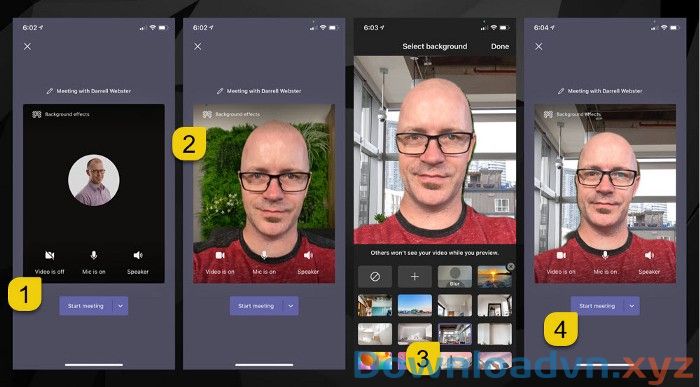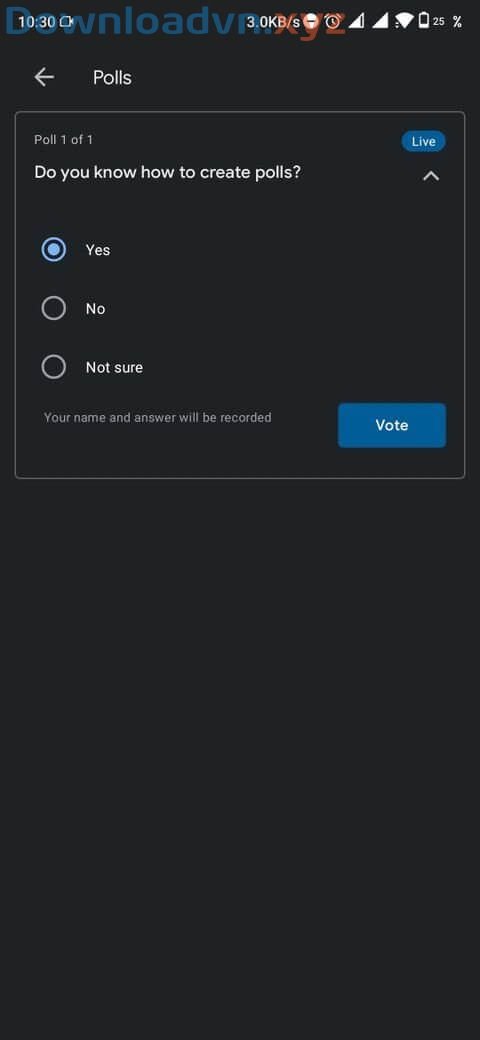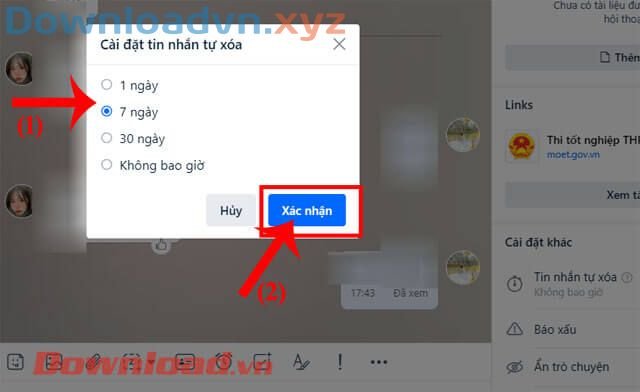Trong quá trình học tập, làm việc với Zoom, người dùng sẽ cần sử dụng đến các tính năng kết nối với iPhone để trình chiều màn hình điện thoại hay quay camera bài giảng trên giấy. Hãy cùng tìm hiểu cách thực hành qua bài viết sau đây.

Tải Zoom Cloud Meetings
Hướng dẫn trình chiếu màn hình iPhone trên Zoom
Đầu tiên, hãy mở Zoom lên và tạo một phòng học, phòng họp mới. Trong giao diện chính, nhấn chọn nút Share Screen ở dưới màn hình.
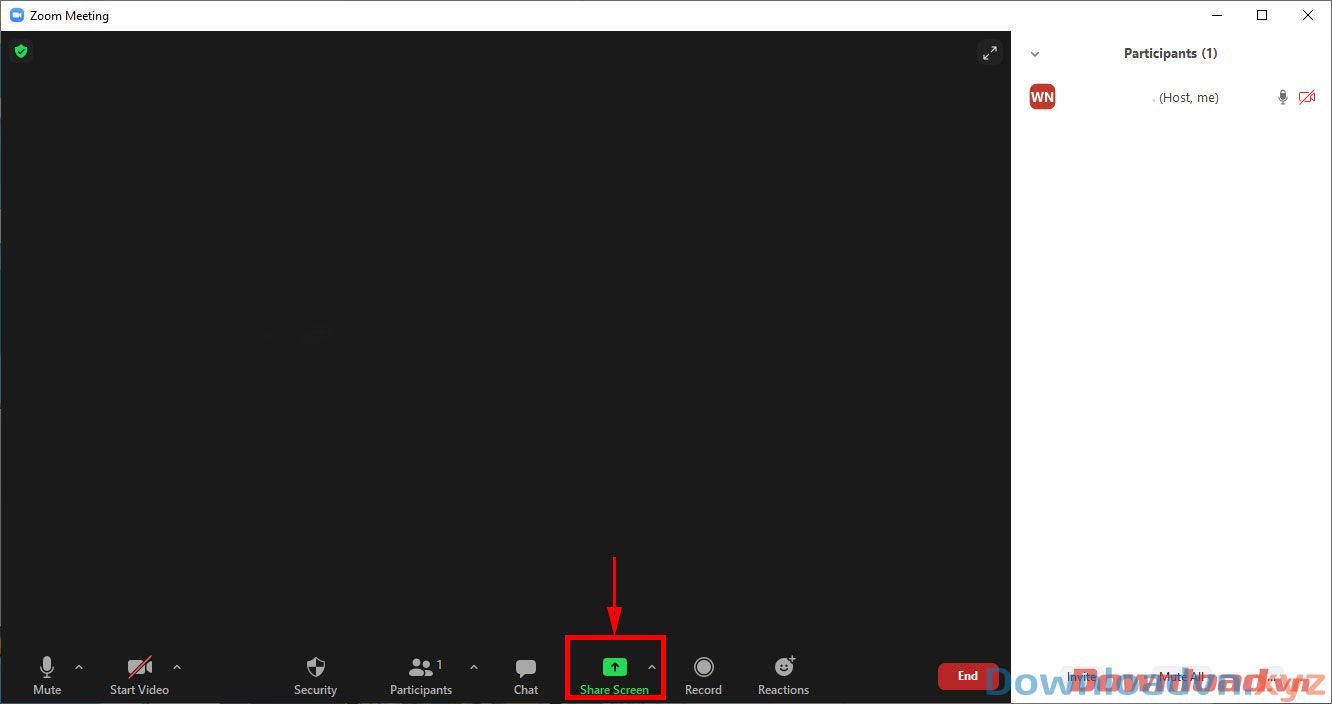
Ở màn hình tùy chọn chia sẻ hiện ra, các bạn nhấn vào iPhone/iPad .
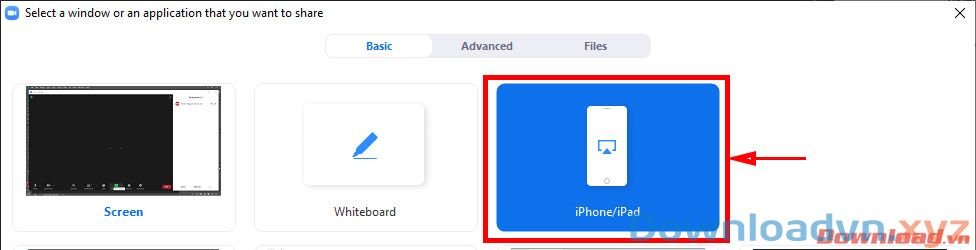
Khi màn hình dưới xuất hiện, Zoom đã sẵn sàng để kết nối với iPhone. Lúc này, các bạn phải sử dụng điện thoại để thực hành tiếp và kết nối vào cùng mạng wifi với laptop hoặc PC đang sử dụng.
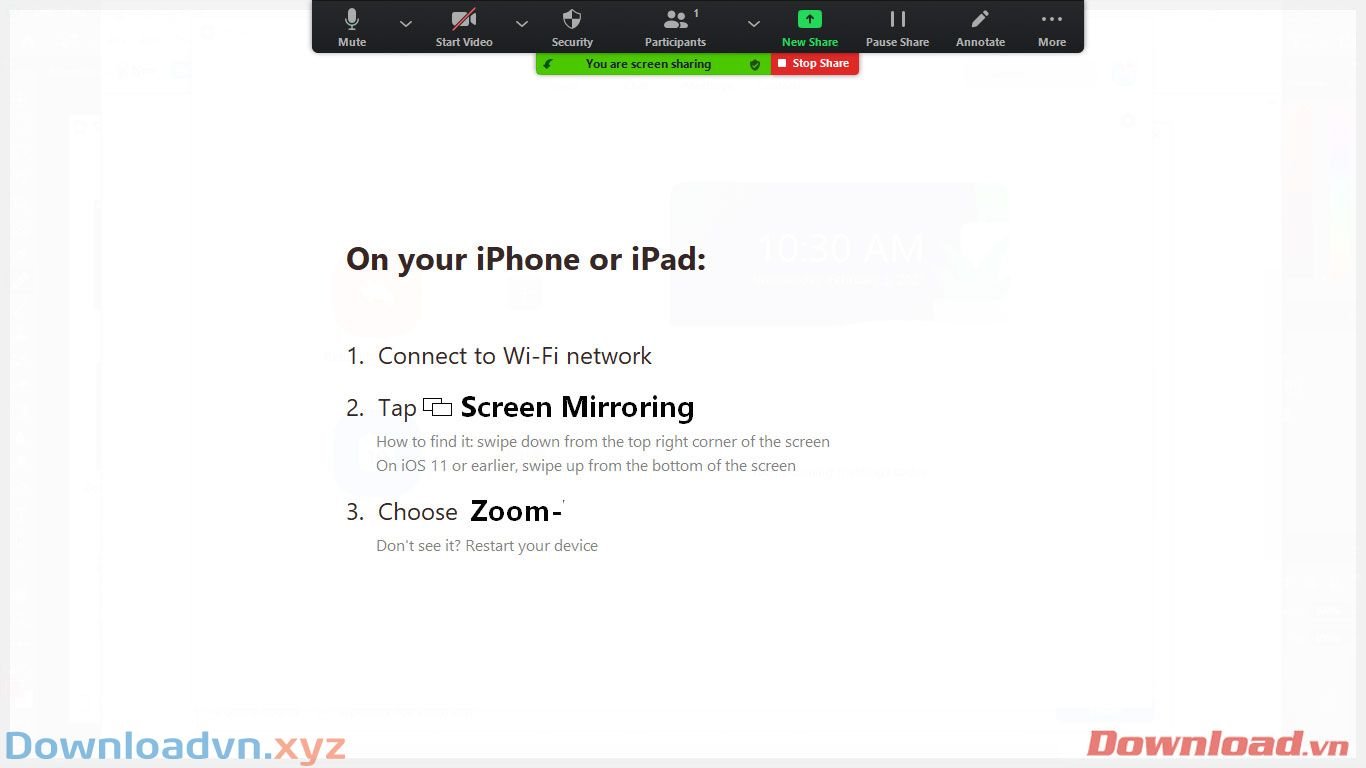
Ở màn hình iPhone, các bạn vuốt từ trên đầu màn hình xuống (iPhone 11 trở lên) hoặc vuốt lên (iPhone 11 trở xuống) để mở màn hình truy cập tiện ích nhanh. Ở màn hình này, các bạn nhấn chọn phần Phản chiếu màn hình .

Cuối cùng, hãy chọn dòng Zoom – “tên máy tính của bạn” ở màn hình kết nối hiện ra. Vậy là bạn đã hoàn thành việc kết nối giữa máy tính và iPhone rồi đó.
Lưu ý: Nếu không thấy xuất hiện kết nối Zoom, hãy kiểm tra lại máy tính và iPhone đã kết nối và một mạng wifi với nhau chưa nhé.
Sau khi chia sẻ thành công màn hình của iPhone lên Zoom, các bạn có thể sử dụng điện thoại để công chiếu các tài liệu, sử dụng như một cái webcam di động không dây phục vụ công việc và giảng dạy.
Chúc các bạn thực hành thành công!
Hướng dẫn trình chiếu màn hình iPhone trên Zoom,Zoom Cloud Meetings,Zoom,kết nối zoom pc với iPhone,trình chiều màn hình iPhone trên Zoom,share screen zoom iphone
Nội dung Hướng dẫn trình chiếu màn hình iPhone trên Zoom được tổng hợp sưu tầm biên tập bởi: Downloadvn Xyz. Mọi ý kiến vui lòng gửi Liên Hệ cho downloadvn.xyz để điều chỉnh. downloadvn.xyz tks.
Bài Viết Liên Quan
Bài Viết Khác
![]() ☎ 028 7300 3894 – 0932 015 486 (Zalo) Fb.com/truongtintphcm
☎ 028 7300 3894 – 0932 015 486 (Zalo) Fb.com/truongtintphcm
“Trường Tín Uy Tín Làm Nên Thương Hiệu”
Xem Nhanh: Dịch vụ sửa máy tính - Dịch vụ sửa máy in - Dịch vụ nạp mực máy in - Dịch vụ cài lại win - Dịch vụ cứu dữ liệu - Dịch vụ vệ sinh laptop - Dịch vụ cài đặt máy tính
Nội Dung Bài Viết